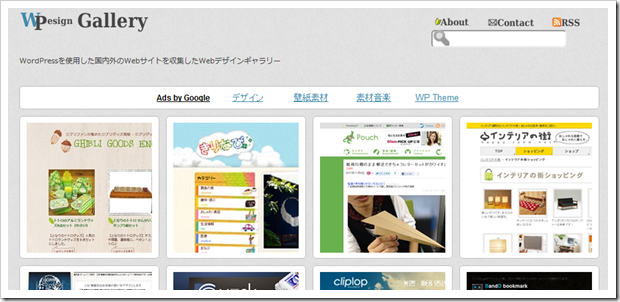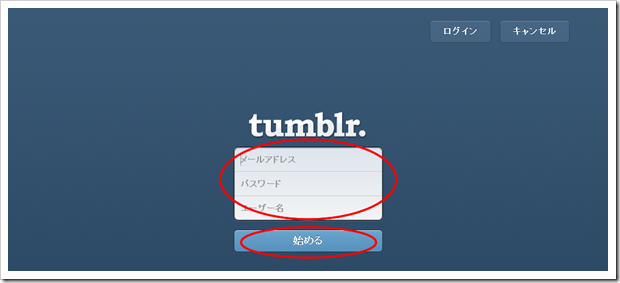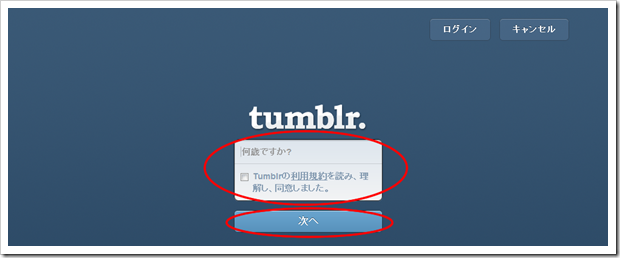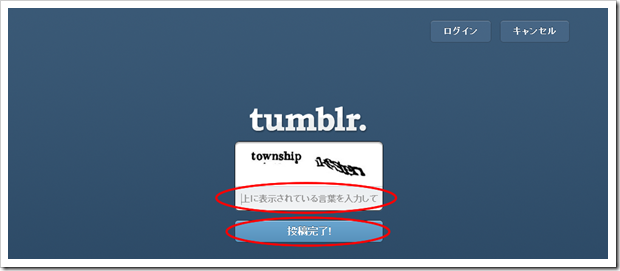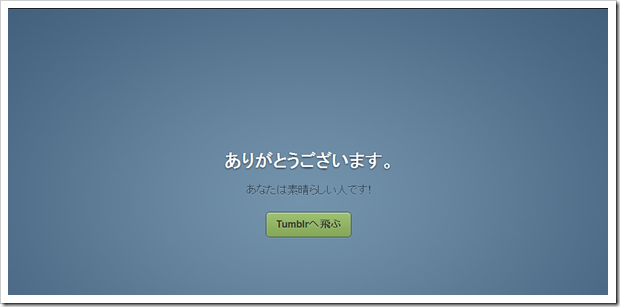最近、色んな方サイトやブログを拝見して、勉強中です。(なかなか勉強の成果は出ていませんが…)
今までは、「いいね」と思うサイトに出会った時、Evernoteにクリップしていました。
Evernoteだと、スマホ等の他のデバイスと連携出来たりして、それはそれで満足なんですが、デザインのいいサイトを保存しておいて閲覧するには、少し不便。
本当は、こんな「WPデザインギャラリー」みたいに、
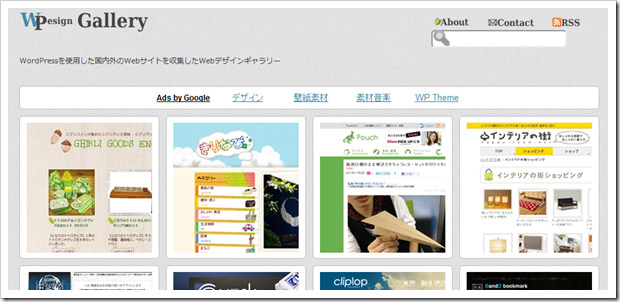
こんな感じで、一覧したいところ。でも、これを自分で作るとなると、かなり険しい道のり。
って、ことで、色々探してみたら、ありました素晴らしい情報が、ここ「tumblr.でWebデザインギャラリーを作成しました!手順を公開します」です。(素晴らしい情報、ありがとうございます。)
早速、これを見ながらギャラリーを作ろう!と思ったものの、まだtumblr.のアカウントすら持ってませんでの、まずは、tumblr.のアカウントの取得からはじめてみます。
と、いうことで、今回は「tumblr.のアカウントを取るの巻」です。
まずは、tumblr.で新規にアカウントを取得します。
tumblr.にアクセスしたら、右上の「登録」ボタンをクリックします。
以下の画面が開いたら、赤丸のメールアドレス、パスワード、ユーザー名を入力します。「始める」ボタンをクリックします。
次の画面で、年齢を入力し、tumblr.の利用規約への同意をチェックし、「次へ」ボタンをクリックします。
次の画面で下に「上に表示されている言葉を入力して」、「投稿完了!」ボタンをクリックすると、登録作業完了です。
(何故か、ここの言葉の入力は、かなり難易度が高いです。なんでかは分かりませんが…。)
この後、若干、初期設定等がありますので、画面にしたがって下さい。
また、登録したメールアドレスへ「登録メールアドレス確認」の確認が来ていますので、リンクをクリックすると、このような画面が表示されます。
この画面、カッチョいいです。
と、いうことでtumblr.のアカウントは無事に取得出来たものの、まだまだ道のりは長いです。
後半戦のギャラリーの作成は、こちら「tumblr.でWebギャラリー作成してみました」を見て下さいね。